Resumo : neste tutorial, você aprenderá sobre o OptionMenuwidget Tkinter para exibir um conjunto de opções em um menu suspenso.
Introdução ao OptionMenuwidget Tkinter
O OptionMenuwidget fornece um conjunto predefinido de opções em um menu suspenso.
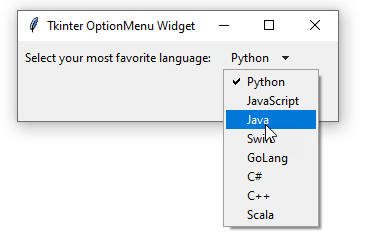
Para criar um novo OptionMenuwidget, você usa o OptionMenuconstrutor:
OptionMenu(container, variable, default=None, *values, **kwargs)Linguagem de código: Python ( python )O OptionMenuconstrutor aceita vários parâmetros:
containeré o widget pai doOptionMenuwidget.variableé umtk.StringVarobjeto que contém a opção atualmente selecionada doOptionMenu.defaulté a opção padrão que o widget exibe inicialmente.valuesé uma lista de valores que aparecem no menu suspenso.kwargsé a configuração específica do widget.
O OptionMenupermite alterar a direção do menu suspenso por meio da directionopção. As direções válidas são 'above', 'below', 'left', 'right', ou 'flush'.
O OptionMenuwidget também suporta a commandopção. Isso permite atribuir um retorno de chamada que será chamado após a seleção de um item.
Como outros widgets ttk , você pode especificar o nome do estilo para OptionMenuusar a styleopção.
OptionMenuExemplo de widget Tkinter
O exemplo a seguir ilustra como usar um OptionMenuwidget. Quando você seleciona um item, sua seleção será exibida em um rótulo:
import tkinter as tk
from tkinter import ttk
class App(tk.Tk):
def __init__(self):
super().__init__()
self.geometry("320x80")
self.title('Tkinter OptionMenu Widget')
# initialize data
self.languages = ('Python', 'JavaScript', 'Java',
'Swift', 'GoLang', 'C#', 'C++', 'Scala')
# set up variable
self.option_var = tk.StringVar(self)
# create widget
self.create_wigets()
def create_wigets(self):
# padding for widgets using the grid layout
paddings = {'padx': 5, 'pady': 5}
# label
label = ttk.Label(self, text='Select your most favorite language:')
label.grid(column=0, row=0, sticky=tk.W, **paddings)
# option menu
option_menu = ttk.OptionMenu(
self,
self.option_var,
self.languages[0],
*self.languages,
command=self.option_changed)
option_menu.grid(column=1, row=0, sticky=tk.W, **paddings)
# output label
self.output_label = ttk.Label(self, foreground='red')
self.output_label.grid(column=0, row=1, sticky=tk.W, **paddings)
def option_changed(self, *args):
self.output_label['text'] = f'You selected: {self.option_var.get()}'
if __name__ == "__main__":
app = App()
app.mainloop()Linguagem de código: Python ( python )Saída:
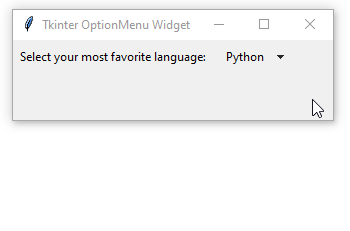
Como funciona.
Primeiro, defina uma lista de strings usadas para exibição no OptionMenuwidget:
self.languages = ('Python', 'JavaScript', 'Java', 'Swift', 'GoLang', 'C#', 'C++', 'Scala')Linguagem de código: Python ( python )Segundo, defina um ttk.StringVar()objeto que contenha o item atualmente selecionado no OptionMenumétodo __init__():
self.option_var = tk.StringVar(self)Linguagem de código: Python ( python )Terceiro, crie uma nova instância do OptionMenuwidget:
option_menu = ttk.OptionMenu(
self,
self.option_var,
self.languages[0],
*self.languages,
command=self.option_changed)Linguagem de código: Python ( python )Observe que se você pular o valor padrão self.languages[0], o primeiro item OptionMenudesaparecerá.
O option_changed()método será executado após um item ser selecionado. O método define o texto do output_labelitem selecionado:
self.output_label['text'] = f'You selected: {self.option_var.get()}'Linguagem de código: PHP ( php )Resumo
- Use o widget Tkinter
OptionMenupara fornecer aos usuários um conjunto fixo de opções em um menu suspenso. - Sempre especifique o valor padrão para o
OptionMenuconstrutor.